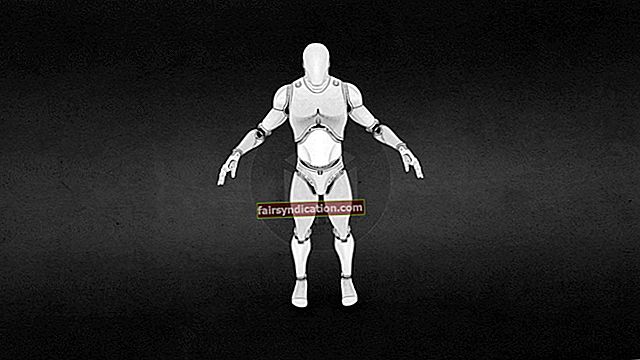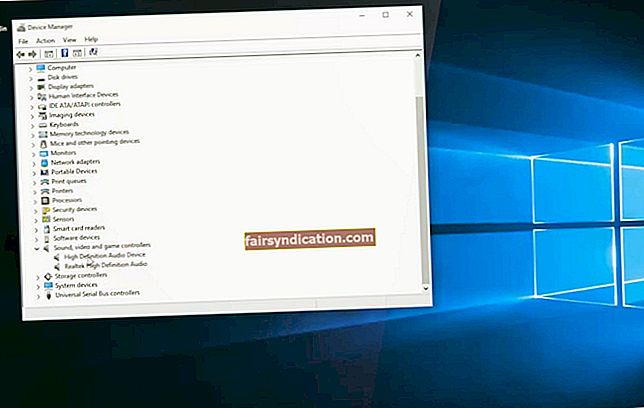“多任务处理意味着一次搞砸了几件事”
作者未知
有了它的优点和缺点,Skype如今已成为必备工具-我们在很大程度上依靠它来实现有效的通信,并且该应用程序倾向于很好地满足这一目的。
但是,如果由于神秘的错误1618而导致Skype安装失败怎么办?这是否意味着优质的旧应用程序将永远遥不可及?
当然不是。如果您知道该怎么办,可以很容易地解决该问题。
为什么出现Skype错误1618?
当您尝试一次执行多个安装时,将出现有问题的问题。
例如,如果在安装Skype时可以看到1618错误代码:
- 您可能不小心两次启动了Skype安装;
- 同时正在执行另一个安装过程;
- 您的Windows 10正在安装更新。
因此,要避免出现错误消息“另一项安装已在进行中”,您应该:
- 安装程序时要小心;
- 避免并行安装;
- 等待当前的下载/安装完成,然后再进行另一次安装。
如果尽管上述所有预防措施,您的Skype仍然有问题,请继续研究我们针对永久性1618错误的解决方案。
Skype 1618错误修复
这是我们有关如何消除Skype 1618安装问题的12个最佳技巧:
- 结束Microsoft安装程序过程
- 以管理员身份运行Skype
- 安装Windows更新
- 编辑您的注册表
- 对系统运行完整的恶意软件扫描
- 修复驱动程序
- 清除PC中的垃圾邮件和其他降速问题
- 重新启动Windows Installer
- 重新注册Windows Installer文件
- 更改组策略设置
- 完全卸载Skype
- 重新安装Windows
欢迎您选择最喜欢的方法,然后按照步骤解决1618错误。
好了,是时候开始我们的旅程了。但是首先,您应该执行备份。
实际上,我们强烈建议您在对所涉及的错误发起攻击之前先备份您的个人文件。
作为预防措施,请使用以下任何一种工具以利您:
- 便携式备份设备(例如闪存驱动器,光盘等)
- 云端解决方案(例如OneDrive,Dropbox,Google云端硬盘等)
- 特殊的备份软件(例如Auslogics BitReplica)
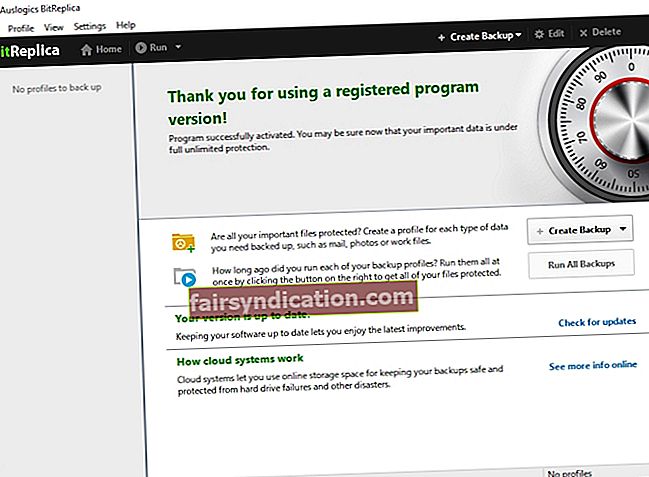
此外,我们猜测创建系统还原点不会有什么坏处:
- Windows徽标键+ S->在“搜索”框中键入还原->创建还原点
- 系统属性->创建->描述要创建的还原点->创建
如果事情没有按计划进行,您可以随时返回到它:
- 开始->控制面板->系统和安全->文件历史记录
- 恢复->打开系统还原->下一步
- 选择要返回到的还原点->下一步->完成->是
顺便说一句,您可以按照上述说明将您的PC回滚到最新的工作还原点-这将撤消最近的系统更改。请尝试执行此操作,因为据报道它可以解决1618 Skype错误。
1.结束Microsoft安装程序过程
实话实说,在计算机上安装程序时需要一点耐心:例如,您应该仅在不执行其他安装过程时才继续进行Skype安装。但是,我们了解您可能需要立即使用该应用程序。在这种情况下,您将必须手动结束msiexec.exe进程。
为此,请使用Windows任务管理器:
- Ctrl + Alt + Del->任务管理器
- 进程->选择MSIEXEC.EXE进程->单击结束进程
- 安装Skype
问题已解决吗?如果没有,请尝试以下方法。
2.以管理员身份运行Skype
如果错误1618阻止成功安装Skype,则可以尝试以下解决方法:
Skype安装文件->右键单击它->以管理员身份运行
奏效了吗?
如果您仍然遇到“另一项安装已在进行中”消息,请继续进行下去。
3.安装Windows更新
如果您的PC行为异常(包括产生1618安装错误),则您的系统可能需要更新。
利用内置的Windows Update功能:
- Windows徽标键+ I->更新和安全->检查更新
- 让可用更新通过
- 等待安装过程完成
- 重新启动电脑
现在尝试在您的计算机上安装Skype。如果仍然出现令人沮丧的1618错误代码,请考虑调整Windows注册表。
4.编辑您的注册表
无论采取什么措施,在编辑注册表时都要格外小心-即使是很小的错误也可能会损坏系统并导致PC陷入困境。
因此,强烈建议您在编辑注册表之前先对其进行备份:
- Windows徽标键+ R->在运行框中输入regedit.exe->输入
- 注册表编辑器->选择要备份的注册表项和/或子项->文件>导出->选择备份文件的位置和名称->保存
现在,您可以执行必要的更改:
- Windows徽标键+ R->在“运行”框中键入“ regedit”
- 导航到HKEY_LOCAL_MACHINE \ Software \ Microsoft \ Windows \ CurrentVersion \ Installer \
- 查找并删除PendingFileRenameOperations
- 移至HKEY_LOCAL_MACHINE \ SOFTWARE \ Microsoft \ Updates
- 搜索UpdateExeVolatile条目->双击->将其设置为0
这就对了。
如果Skype安装问题仍然存在,请继续执行以下方法。
如果在注册表调整后感觉系统有问题,请还原Windows注册表:
- Windows徽标键+ R->在“运行”框中输入“ regedit.exe”->输入->注册表编辑器
- 文件->导入->导入注册表文件->找到所需的备份文件->打开
5.对您的系统运行完整的恶意软件扫描
错误代码1618可能是恶意软件感染的症状。因此,请毫不犹豫地进行完整的系统扫描。您的主要目标是检测恶意入侵者并将其从您的PC中清除。
为此,您可以使用:
Windows Defender的
Windows Defender是一个内置的安全解决方案,可以在解决恶意软件问题和保护系统方面提供巨大帮助。
要使用Windows Defender运行完整的系统扫描,请执行以下操作:
设置->更新和安全-> Windows Defender->打开Windows Defender->完整
您的主要防病毒解决方案
如果您使用第三方防病毒软件作为主要的安全解决方案,则可以击败恶意软件。
特殊的反恶意软件工具
寻找最终的胜利?如果是这样,请确保您的主要杀毒软件已扫描Windows 10的每个角落,即使有微小的遗漏也可能会造成严重损坏。
问题是,一些恶意威胁的威力足以窃取您的防病毒软件。幸运的是,它有坚定不移的盟友随时准备为您提供帮助:例如,Auslogics Anti-Malware将很高兴消除您的主要安全解决方案所错过的威胁。
6.修复您的驱动程序
驱动程序问题很容易对计算机造成破坏。例如,他们可以轻松地将Skype安装变成一场噩梦。因此,修补驱动程序可能会消除令人讨厌的1618错误代码,并为成功安装Skype开绿灯。
在这方面,您可以:
使用驱动程序验证程序来跟踪行为异常的驱动程序
开始菜单->类型验证器->输入
利用设备管理器
Win + X->设备管理器->找到您的设备并更新/重新安装其驱动程序
手动对驱动程序进行故障排除
如果您希望控制一切,请随时自行更新驱动程序。为此,请访问制造商的网站,下载适用于您的设备型号的最新驱动程序,然后将其安装在计算机上。
使用特殊软件修复所有驱动程序
一个接一个地更新驱动程序可能是一件乏味的工作。您可以使用特殊工具来节省时间,例如Auslogics驱动程序更新程序,只需单击一下即可修复所有问题。
7.清除PC中的垃圾邮件和其他降速问题
如果您希望享受Skype通话功能,请在安装应用程序之前确保PC不会混乱。否则,您可能会遇到令人沮丧的安装问题。
这是清理机器的方法:
删除临时安装文件
某些应用程序在您的PC上放置的临时安装文件可能会导致Skype安装失败。
要删除它们,请按照以下方式操作:
- Windows徽标键+ R->在“运行”框中键入“ temp”-> Enter
- 从Temp文件夹中删除所有内容
- 转到C:\ Windows \ Temp->删除此文件夹中的所有内容
运行磁盘清理
硬盘驱动器凌乱是安装失败的另一个可能原因。
要整理磁盘,请使用内置的磁盘清理解决方案:
- Win + R->在“运行”框中键入“ cleanmgr”-> Enter->磁盘清理
- (C :)的磁盘清理->清理系统文件->选择不需要的项目->确定
运行系统文件检查器
由于计算机上的系统文件损坏或丢失,您可能无法安装Skype。幸运的是,Windows 10提供了自动修复它们的可能性。
您需要运行系统文件检查器:
- 开始->输入命令提示符->右键单击命令提示符->选择以管理员身份运行->输入DISM.exe / Online / Cleanup-image / Restorehealth->输入sfc / scannow
- 等待系统扫描完成->重新启动计算机
使用特殊的诊断工具
有很多问题可能会破坏您的PC的整体性能,尤其是Skype安装的性能。
其中包括:
- 垃圾文件(例如,剩余的更新文件,不需要的缓存,未使用的错误日志,临时系统和用户文件等)
- Windows注册表中损坏的密钥和无效的条目
- 非最佳Windows设置
您可以手动解决它们,也可以使用特殊的解决方案(例如Auslogics BoostSpeed)以快速安全的方式进行操作。
如果使用上面的提示不能帮助您消除错误1618,那么现在是时候使用Windows Installer服务了。
8.重新启动Windows Installer
据报道,Windows Installer可能是Skype 1618危机的主要原因。
在这种情况下,禁用和启用Windows Installer服务是有效的解决方法:
- Windows徽标键+ R->在“运行”框中键入“ services.msc”->输入
- 搜索Windows Installer服务->双击它->属性
- 启动类型->禁用->保存更改
- 重启你的电脑
- Windows徽标键+ R->在“运行”框中键入“ services.msc”->输入
- 启动类型->手动->保存更改
- 重启你的电脑
您现在可以在PC上安装Skype吗?
如果没有,这是与Windows Installer有关的另一个技巧。
9.重新注册Windows Installer文件
如果重新启动Windows Installer无效,请尝试重新注册其文件。
这样做的方法如下:
- Windows徽标键+ X->命令提示符(管理员)
- 插入以下内容:
msiexec /取消注册
msiexec /注册服务器
- 等待命令执行
- 关闭命令提示
- 重新启动电脑
- 尝试安装Skype
到目前为止没有运气吗?不用担心,接下来的修复可能真的很有帮助。
10.更改组策略设置
更改组策略设置可能证明是解决Skype错误1618的有效方法。
要执行有问题的更改,请按照以下说明进行操作:
- Windows徽标键+ R->在“运行”框中键入“ gpedit.msc”->确定
- 计算机配置-> Windows设置->安全设置->本地策略->用户权限分配
- 调试程序->双击此选项
- 在列表中找到管理员帐户->如果不存在,请单击添加用户或组,然后单击管理员帐户
- 申请->确定
11.完全卸载Skype
如果您的PC上曾经有Skype,则可能是该应用程序尚未完全卸载:某些剩余文件可能仍会保留在您的系统中。应该将它们删除–否则,新Skype的安装将设置为失败。
要完全卸载Skype,请执行以下编辑:
- Windows徽标键+ R->在“运行”框中输入regedit.exe->输入->注册表编辑器
- 编辑->查找->在查找框中键入Skype->查找下一个
- 右键单击搜索结果->删除它们
12.重新安装Windows
重新安装Windows 10是一个从头开始的好机会:实际上,在执行此步骤之后,错误应该会给您的系统带来很大的帮助。
尽管如此,全新安装Windows 10还是一种可能会落下眼泪的麻烦–戏剧性的是,它会使您的个人文件永久消失。因此,请确保您已备份了重要数据,以避免痛苦的损失。
我们希望没有什么可以阻止您现在在PC上安装Skype。
您对此问题有任何想法或疑问吗?
我们期待您的评论!